Проблема установки программного обеспечения компании Apple на операционные системы от Microsoft всегда актуальна. Такая неприятность не миновала и популярную программу iTunes.
Почему возникают проблемы с iTunes:
- Некорректная установка самого приложения, единичные ошибки установки
- Неправильная конфигурация Windows
- Конфликт с антивирусом или другими установленными приложениями
Ниже мы рассмотрим все приведенные факторы и Вы всегда будете осведомлены что делать, если не устанавливается iTunes.
Содержание скрыть
Как правильно установить iTunes
В первую очередь, нужно убедиться в актуальности дистрибутива. Последнюю версию iTunes нужно обязательно скачать с официального сайта «яблочной» компании. В случае использования постороннего дистрибутива файл программы может оказаться не только устаревшим, а и зараженным вирусом.
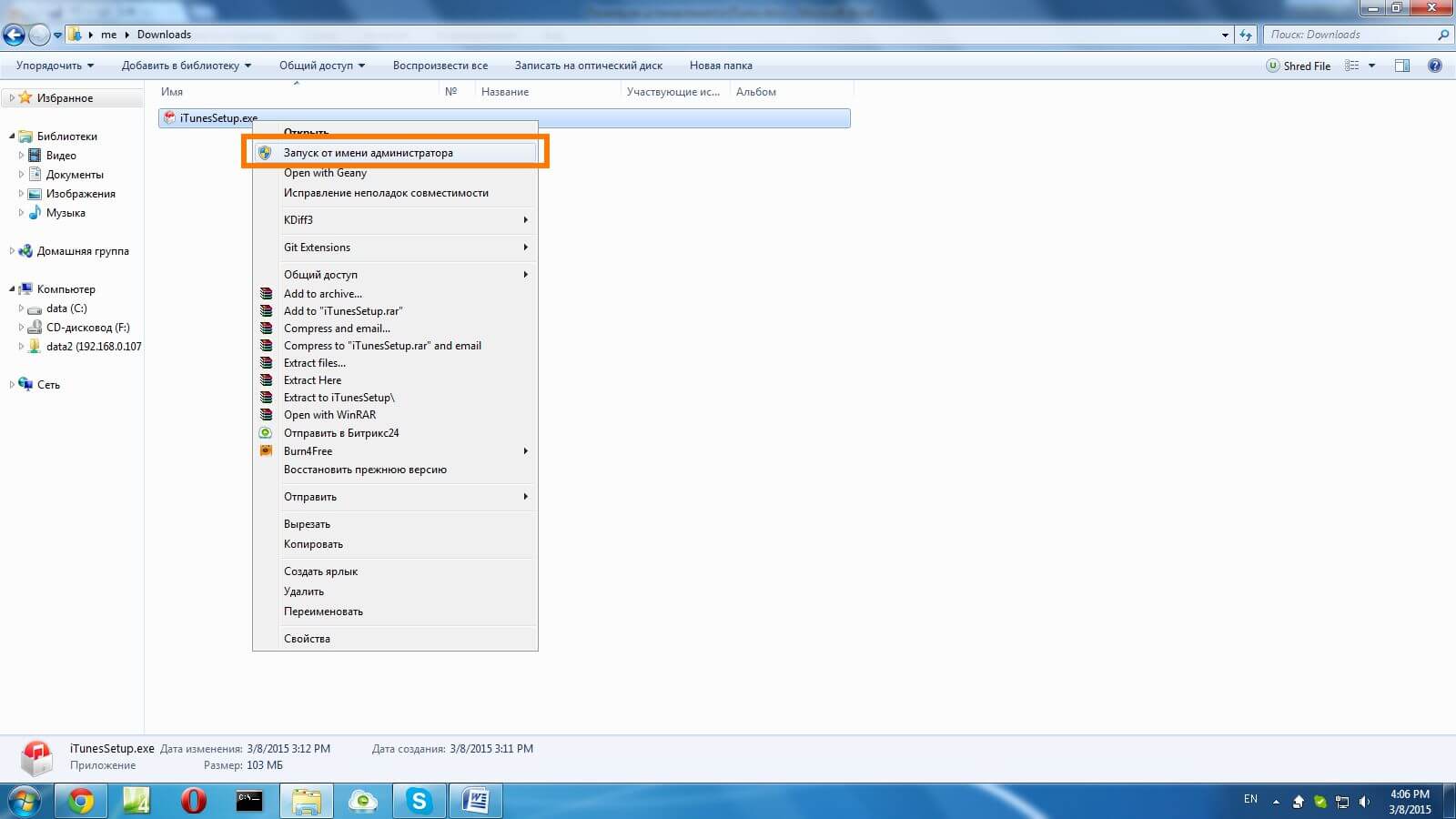
Что делать если не скачиваются приложения на iPhone когда создал новый Apple ID
Устанавливать iTunes нужно только с правами администратора компьютера. Поэтому нужно в контекстном меню установочного файла воспользоваться пунктом «Запуск от имени администратора».
Восстановление ранее установленной версии
В некоторых ситуациях, после возникновения ошибки при установке, можно попробовать повторно восстановить работоспособность программы. Для этого нужно вновь запустить дистрибутив iTunes и выбрать пункт«Восстановление» в установочном меню (запускать нужно также с правами администратора).
Настройка Windows
Шаг 1. Установка последних обновлений

Наличие обновлений проверяется в «Центре обновлений Windows» нажатием кнопки «Проверить обновления». Он находится в группе «Система и безопасность» на «Панели управления». В случае наличия неустановленных обновлений нажимаем «Установить обновления». Для применения результатов обновления нужна обязательная перезагрузка системы.
Шаг 2. Отключение брандмауэра Windows
Встроенный фаервол также может повлиять на установку iTunes. Чтобы избежать лишних проблем, лучше его просто отключить. Пункт «Брандмауэр Windows» находится аналогично «Центру обновления Windows». Далее в левом меню выбираем «Включение и отключение брандмауэра Windows» и ставим отметки на все пункты, где есть«Отключить брандмауэр Windows».
Шаг 3. Проверка файла HOSTS

HOSTS может пострадать в результате действия различного вредоносного программного обеспечения. Он расположен по адресу: “C:WindowsSystem32driversetc”. Для открытия HOSTS, можно использовать Блокнот или любой другой имеющийся в наличии текстовый редактор.
Тут нужно убедиться, что единственной строкой, которая не помечена слева символом “#”, является запись:“127.0.0.1 localhost”. Если в списке присутствуют дополнительные записи, то нужно их удалить или закомментировать, приписав слева символ “#”. Далее закрываем HOSTS и сохраняем все внесенные изменения.
Конфликты с программным обеспечением
Поиск возможных конфликтов с другими установленными программами — непростая задача. Существует огромное количество программ, и невозможно выделить все существующие с ними проблемы.
Почему такие конфликты возможны? Каждый разработчик программного обеспечения по-своему подходит к его реализации. Программы могут воздействовать на системные файлы, тем самым мешая работать другим приложениям.
Основные источники конфликтов
Самой вероятной причиной ошибок при установке iTunes может быть работа антивируса. Поэтому его тоже нужно попробовать отключить.
Как это ни странно, но часто возникают конфликты с другим, ранее установленным, программным обеспечением от Apple. Поэтому находим пункт «Программы и компоненты» в разделе «Программы» на «Панели управления» и сортируем список установленных программ по столбцу «Издатель». Удаляем все приложения, у которых издатель“Apple Inc”.
Если ничего не помогло
Если ничего не помогло и проблему так и не удалось решить, то остается только обратиться в техническую поддержку компании Apple. Это можно сделать на сайте apple.com. Любые вопросы об установке можно задать в его разделе «Поддержка».
Источник: appsgames.ru
Почему файл IPA не устанавливается на Iphone в 2023
Можно ли открыть файл IPA на iPhone «Если вы используете сеть вашей компании при попытке загрузить файл . Ipa, убедитесь, что загрузка не заблокирована брандмауэром компании. Чтобы проверить это, вы можете просто отключить WLAN компании и загрузить приложение через мобильную сеть (4G или 3G)».
- Можно ли устанавливать сторонние приложения на iPhone
- Могу ли я установить APK на iPhone
- Где находится файл IPA в iPhone
- Как открыть файлы IPA на Apple
- Как вручную установить приложения на iPhone
- Как установить файл IPA на iPhone без компьютера
- Можно ли устанавливать приложения без магазина Play
- Как скачивать приложения для iOS без App Store
- Можно ли открыть файл IPA на iPhone
- Как установить IPA-файл на iPhone без iTunes
Можно ли устанавливать сторонние приложения на iPhone
Как вручную устанавливать приложения на iPhone «Ваш iPhone будет автоматически доверять любому приложению, загруженному через App Store, поскольку оно было оценено и признано безопасным компанией Apple. Сторонние приложения, предлагаемые для загрузки из других источников, потребуют от вас прохождения многоэтапного процесса, прежде чем ваш iPhone «доверится» этим приложениям и позволит вам их использовать».
Могу ли я установить APK на iPhone
Как вручную установить приложения на iPhone «Установка файлов APK на iPhone невозможна. Это потому, что эти файлы предназначены для запуска на устройствах Android. Приложения для Android компилируются в исполняемый файл Dalvik, который находится внутри пакета APK. Что касается iOS, то на ней запускаются скомпилированные файлы из ПНД, обычно написанные на языке Xcode. «.
Где находится файл IPA в iPhone
Как установить файл IPA на iPhone без компьютера Когда вы нажмете на кнопку «Открыть с помощью iTunes», вы сможете найти. Ipa файл в разделе Apps в iTunes. Как показано на рисунке ниже. Теперь вы можете увидеть приложение (CS-Cart Mobikul) в разделе Apps в iTunes. .
Как открыть файлы IPA на Apple
Можно ли открыть файл IPA на iPhone Файл IPA технически не предназначен для открытия. Он может быть использован для тестирования приложения, которое в нем хранится, или представлен непосредственно в Apple App Store. Однако при желании вы можете открыть файл IPA. Чтобы распаковать IPA-файл и увидеть его содержимое, воспользуйтесь инструментом разархивации, например Winzip или 7-Zip.
Как вручную установить приложения на iPhone
Как установить ipa на iphone «Apple iPhone — Установка приложений На главном экране нажмите. App Store. . Чтобы просмотреть App Store, нажмите. Apps. (в нижней части). Прокрутите и нажмите нужную категорию (например, Новые приложения, которые мы любим, Лучшие категории и т. д.). Для поиска приложений по названию коснитесь . Нажмите приложение.
Нажмите. ПОЛУЧИТЬ. При появлении запроса войдите в App Store, чтобы завершить установку. «.
Как установить файл IPA на iPhone без компьютера
Как установить ipa на iphone Как установить. Ipa файлы на iPhone без джейлбрейка IPA файлы на iPhone. Перейдите в Диспетчер устройств и щелкните Категория приложений. Нажмите кнопку Добавить и установите его на iPhone. Войдите в iCloud и найдите нужное приложение.
Установите приложение на Mac. Вы можете сразу же запустить загруженное приложение. .
Можно ли устанавливать приложения без магазина Play
Как вручную устанавливать приложения на iPhone Установка из неизвестных источников в Android 10 Проведите вниз от верхней части экрана и нажмите на значок Настройки. Прокрутите вниз и нажмите на пункт Биометрия и безопасность. Нажмите на пункт Установить неизвестные приложения. Нажмите на приложение, которое вы будете использовать для загрузки файлов.
Как скачивать приложения для iOS без App Store
Как установить IPA-файл на iPhone без iTunes «Скачайте и установите AnyTrans на свой компьютер и вот простое руководство о том, как скачивать приложения без App Store на iPhone. Запустите AnyTrans на вашем PC/Mac > Подключите iPhone/iPad к компьютеру с помощью кабеля > Затем нажмите на опцию «App Downloader». После этого войдите в свой iCloud. .
Можно ли открыть файл IPA на iPhone
Как установить ipa на iphone «Приложение iTunes используется для установки файлов IPA на устройства iOS с помощью магазина приложений. Во-первых, вам нужно подключить ваше iOS-устройство (iPad/iPhone) к ноутбуку. Во-вторых, зайдите в iTunes и найдите ваше iOS-устройство в разделе «Устройства» бокового меню программы. Перетащите Open IPAss в список устройств iTunes.
Как установить IPA-файл на iPhone без iTunes
Как установить ipa на iphone Скачайте программу Cydia Impactor с ее официального сайта > Установите и запустите ее на компьютере. Шаг 2. Перетащите. Ipa файл, который вы сохранили в Cydia Impactor > Введите свой Apple ID и пароль во всплывающем диалоговом окне > Затем нажмите OK для подтверждения.
Все права защищены. Несанкционированное копирование, полностью или частично, строго запрещено.
Источник: yanline.ru
iTunes не устанавливается: ключевые причины и способы решения проблемы
С ростом популярности гаджетов от компании Apple повышается интерес и к такому приложению, как iTunes.
Оно является медиаплеером, который позволяет воспроизводить аудио и видеофайлы, а также приобретать их с помощью специального онлайн-магазина iTunes Store.
Приложение разработано кроме родной платформы и для операционных систем Windows и Mac OS, но не всегда успешно устанавливается на них.
Существует череда причин, почему программа отказывается проходить процесс инсталляции до конца. Мы подробно разберем все ключевые проблемы и определимся с тем, как их решать.
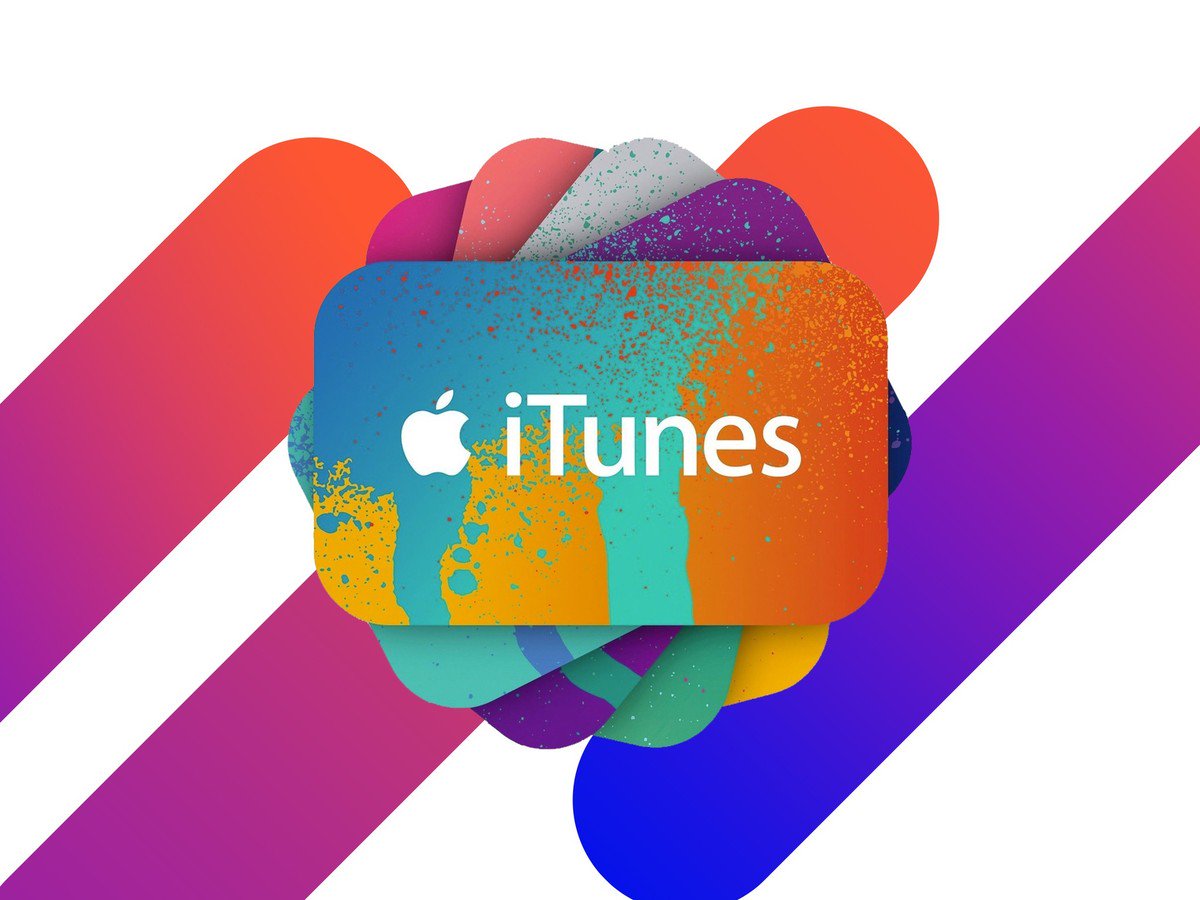
- Нехватка прав доступа к учетной записи
- Блокировка антивирусом
- Неполадки в системе
- Файлы от предыдущей версии программы
- Отказ работы Windows Installer
- Неправильно выбранная версия Windows
- Наличие вирусов на ПК
- Неустановленные обновления
- Неверно выставлены дата и время
Нехватка прав доступа к учетной записи
iTunes всегда устанавливается только от имени администратора из-за большого количества различных компонентов.
Из-за этого лучше всего предварительно убедиться в том, наделены ли Вы подобными правами.
Если да, то можно спокойно переходить к установке, если нет, то попробуйте сменить текущую учетную запись на ту, которая обладает возможностью администрирования. Действенным способом также будет, щелкнув по установщику правой кнопкой мыши, вызвать контекстное меню и выбрать в нем пункт «Запуск от имени администратора» .
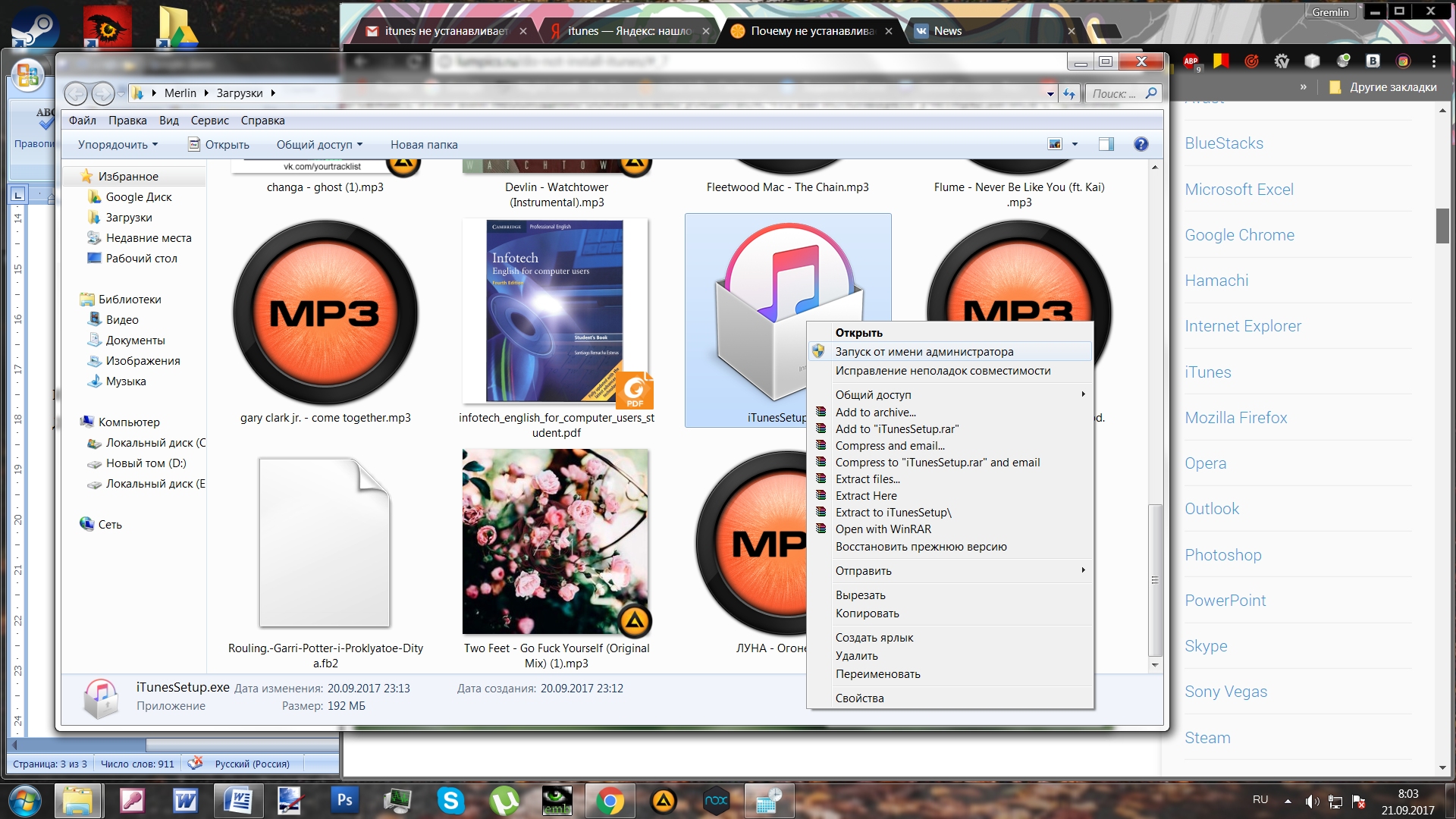
Рис. 1 – Запуск от имени администратора
Блокировка антивирусом
Многие антивирусные программы имеют одно неприятное свойство – блокировать установку различных приложений с целью сбережения безопасности системы Вашего компьютера. И неприятное заключается в том, что под их взор попадают также абсолютно безвредные программы, скачиваемые с официальных сайтов, в надежности которых сомневаться не приходится.
Рис. 2 – Ошибка антивируса
В этом случае проще всего предварительно перед началом инсталляции отключать свой антивирус, и вновь делать его активным по ее завершению. Если же ограничение уже сработало, то удалите те элементы, которые успели установиться, и повторите процедуру заново.
Неполадки в системе
Система Mac OS отличается своей надежностью и стабильностью работы. Что же касается ОС Windows, то в ней, к сожалению возможны системные неполадки.
Причины их возникновения могут быть весьма разными: возможны конфликты между некими приложениями, а может просто произойти сбой.
Наиболее действенным вариантом в таком случае будет просто перезагрузить компьютер и попробовать совершить установку еще раз. Как правило, это приносит необходимые плоды.
Обратите внимание! Если же в ходе установки возникли проблемы более серьезные, и Вы выбрали поиск и устранение неприятностей, то не забудьте указать возврат в исходное состояние, чтобы уберечь систему и хранящиеся в ней файлы.
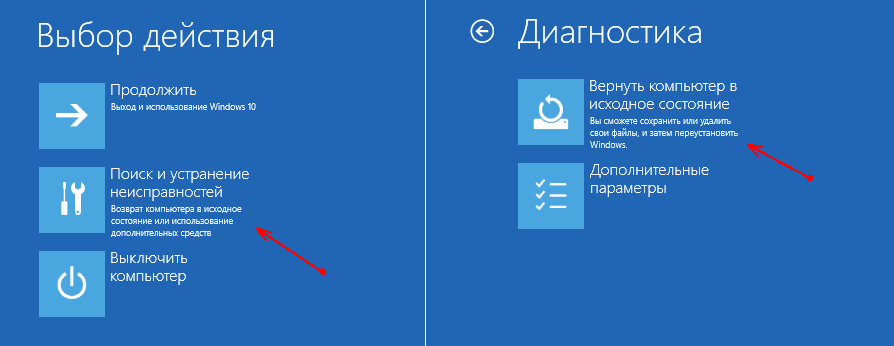
Рис. 3 – Диагностика
Файлы от предыдущей версии программы
Если ранее у Вас уже был установлен iTunes, а теперь, когда вышла новая версия, Вы решили обзавестись ей, но возникают проблемы, то, скорее всего, причиной этому будут файлы, которые остались от предыдущей программы.
Самостоятельно отыскать их все даже опытному пользователю будет не под силу, поэтому прибегнуть предстоит к программе для очистки ПК – это будет и практичнее, и быстрее.
Одним из наиболее доступных, простых, но в то же время качественных программных продуктов считается Revo Uninstaller. Он не просто отыщет и удалит файлы, которые больше не используются, а лишь захламляют Ваш компьютер, но также успешно вычистит Ваш реестр, исправив все неполадки, которые возникают в нем.
Отказ работы Windows Installer
Менее распространенная проблема и поэтому нередко приводящая пользователей ПК в замешательство – это ошибка в духе «Не удалось получить доступ к службе установщика Windows Installer…».
Это значит, что в свете каких-то причин данная служба была отключена и придется вернуть ей активность.
Делается это следующим образом:
1 Одновременно нажмите клавиши Win + R.
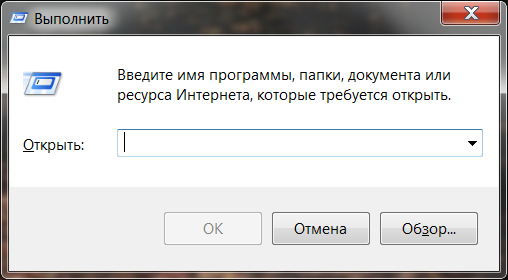
Рис. 4 – Окно «Выполнить»
2 В открывшемся окне введите следующую команду — services.msc.
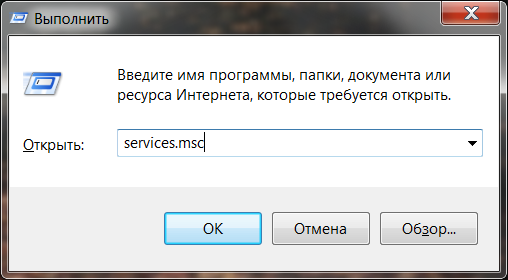
Рис. 5 – Введенная команда
3 Она выведет перед Вами полный список всех служб, среди которых Вам необходимо отыскать «Установщик Windows».
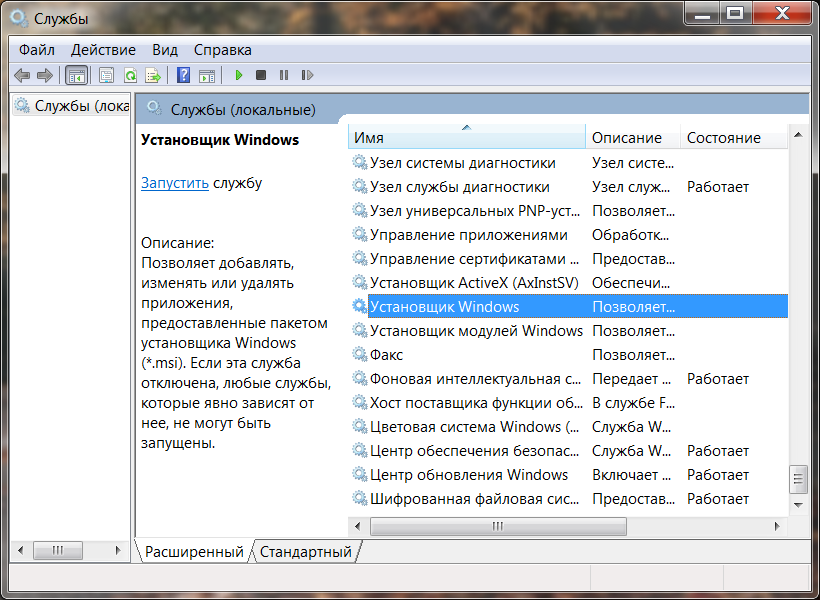
4 Выбрав его, щелкаем правой кнопкой мыши, вызывая контекстное меню, в котором выбираем пункт «Свойства».
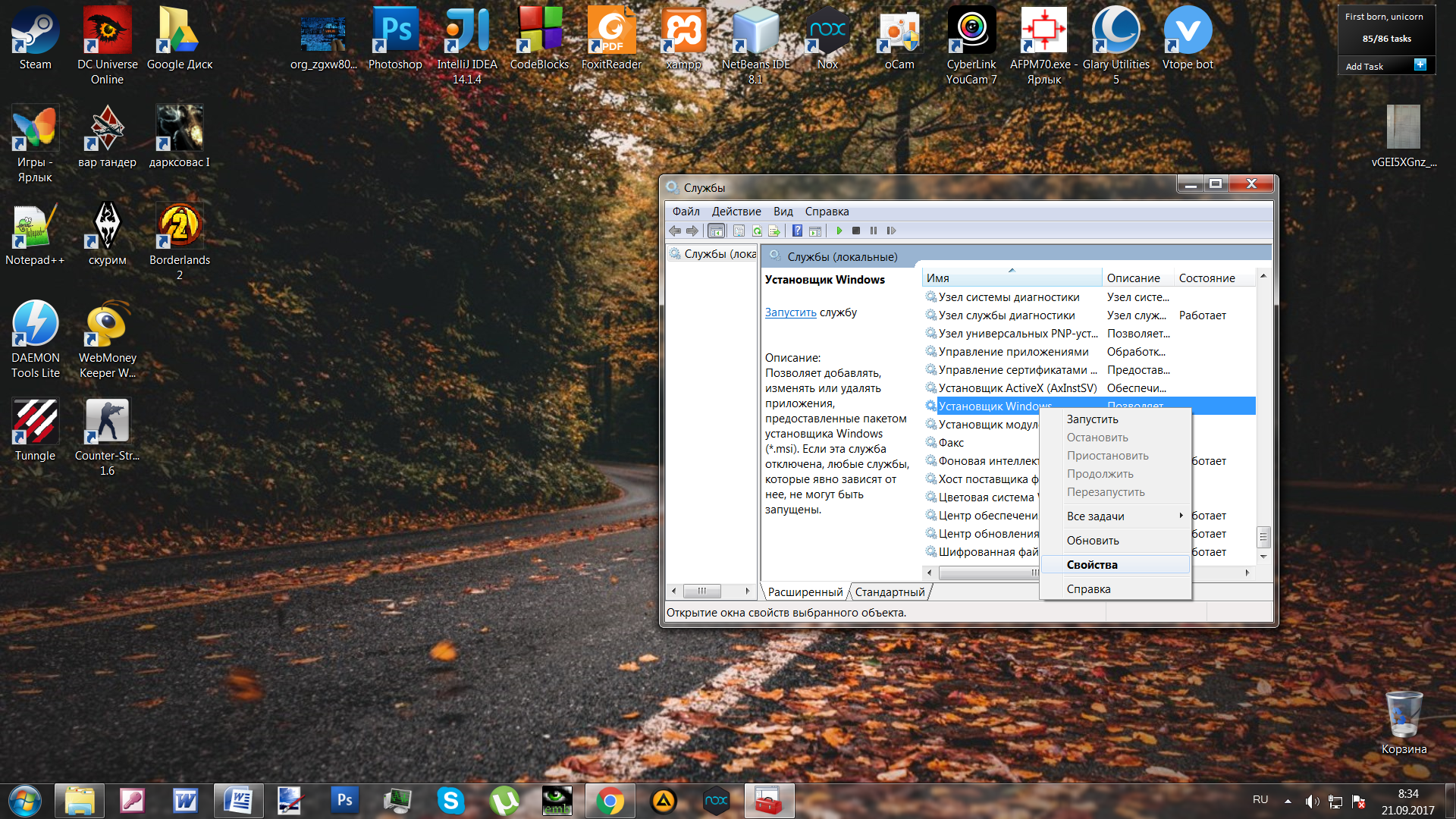
Рис. 7 – Свойства
5 В данном разделе находим «Тип запуска», напротив которого выставляем вариант «Вручную».
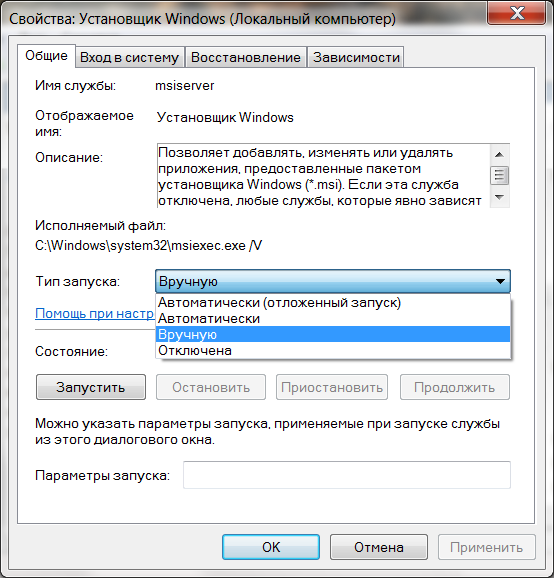
Рис. 8 – Тип запуска
6 Все совершенные изменения сохраняем.
После череды совершенных манипуляций ошибка исчезнет, и инсталляция программы далее будет проходить успешно.
Неправильно выбранная версия Windows
Официальный сайт Apple обладает автоматической функцией определения версии операционной системы, предоставляя ссылку на скачивание программы iTunes именно под требования ОС.
Но есть случаи, когда верно распознать систему не удается, поэтому на средине шкалы процесс установки приложения замирает, и пользователь лишь тратит время впустую, ожидая результата.
В таком случае проще отменить инсталляцию и, вернувшись на сайт компании, самостоятельно найти ссылку на скачивание, ознакомившись с ее характеристиками и особенностями.
Наличие вирусов на ПК
Помешать может как антивирус, так и сами вирусы, которые иногда создают помехи и конфликты при установке нового ПО.
Во избежание данной проблемы необходимо сканировать компьютер на наличие угроз если не регулярно, то хотя бы перед установкой важного программного обеспечения.
Для этого необязательно скачивать и устанавливать антивирусную систему, можно воспользоваться онлайн-сканерами.
Одним из самых популярных в этом плане является Dr.Web, на официальном сайте которого можно найти данную услугу.

Рис. 9 – Вирусы на ПК
Неустановленные обновления
На первый взгляд это вряд ли может влиять на установку какой-либо программы, но на деле причина может заключаться и в этом.
Неустановленные обновления для вашей операционной системы могут заключать в себе новые системные решения, которые исключат конфликтные ситуации или будут содержать иные полезные файлы.
К тому же обновления рекомендуется устанавливать сразу, не дожидаясь необходимости, как в случае с инсталляцией iTunes, ведь они повышают надежность вашего ПК.
Неверно выставлены дата и время
И в завершение, банальная причина, но, тем не менее, довольно распространенная – на Вашем компьютере выставлены неверные время и дата, поэтому iTunes не хочет устанавливаться.
Исправить это легко и быстро, последовательность при смене времени представлена ниже:
- Кликаем в правом нижнем углу на дату.

Рис. 10 – Всплывающее окно
- В открывшемся окне выбираем «Изменение настроек даты и времени» . Попадаем в новое окно.
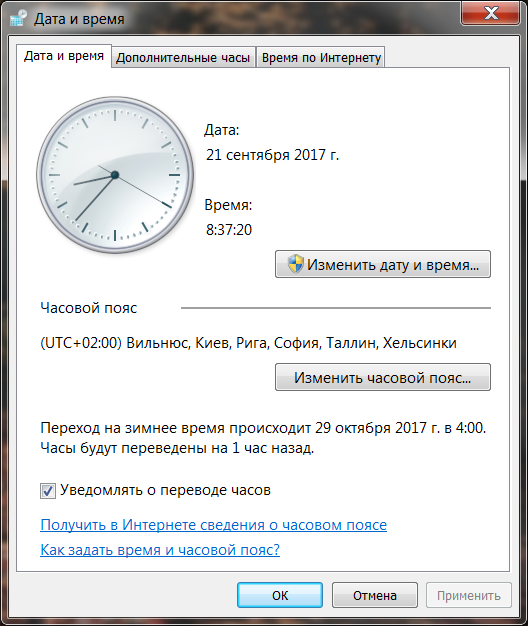
Рис. 11 — Дата и время
- Далее можно воспользоваться несколькими способами. Нажав на «Изменить дату и время…» , Вы перейдете к ручной установке все необходимых параметров.

Рис. 12 – Настройка времени и даты
- Также можно выбрать «Изменить часовой пояс…» , возможно для Вас этот способ будет быстрее.
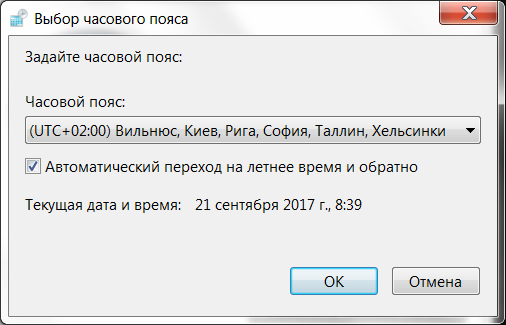
Рис. 13 – Выбор часового пояса
- И третий вариант, не требующий никаких манипуляций, – это «Время по Интернету» . Находим данную вкладку, жмем «Изменить параметры…» и обновляем.
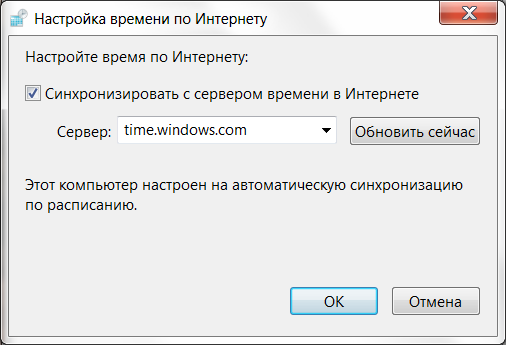
Рис. 14 – Настройка времени по Интернету
Зачастую причина ошибки при попытке поставить на свой ПК iTunes кроется именно в вышеперечисленных вариантах, но, если ни один из них так и не оказался действенным, обратитесь за помощью в поддержку Apple или же написать нам в комментариях и мы обязательно постараемся вам помочь.
Источник: geek-nose.com